Hem > Utskrift > Skriva ut från din dator (Windows) > Utskriftsinställningar (Windows)
Utskriftsinställningar (Windows)
Grundläggande Flik
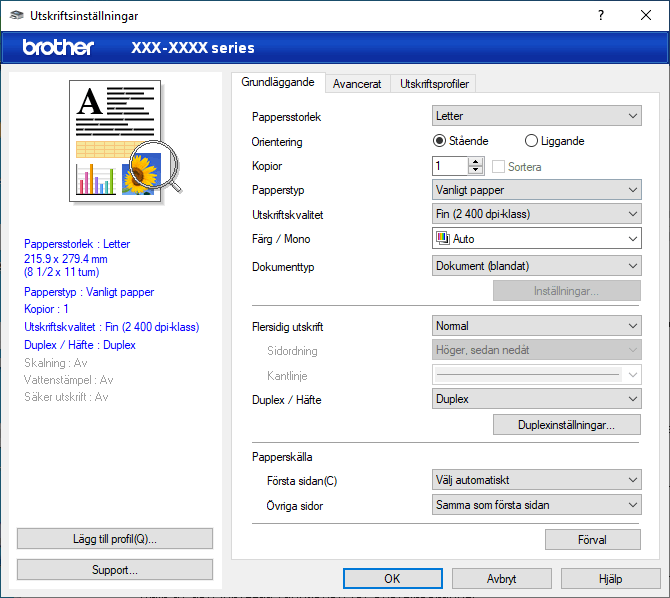
- Pappersstorlek
- Välj det pappersformat som du vill använda. Du kan antingen välja mellan ett standardpappersformat eller skapa ett anpassat pappersformat.
- Orientering
- Välj orientering (stående eller liggande) för utskriften.
Om programmet innehåller en liknande inställning rekommenderar vid att du anger orienteringen i programmet.
- Kopior
- Här anger du antalet kopior (1–999) som du vill skriva ut.
-
- Sortera
- Välj det här alternativet om du vill skriva ut uppsättningar av dokument med flera sidor i den ursprungliga sidordningen. När du valt det här alternativet skrivs en kopia av dokumentet ut och samma dokument skrivs sedan ut igen efter hur många kopior du valt. Om du inte valt alternativet skrivs varje sida ut efter hur många kopior du valt innan nästa sida av dokumentet skrivs ut.
- Papperstyp
- Välj den mediatyp som du vill använda. För att uppnå bästa utskriftsresultat anpassar maskinen automatiskt utskriftsinställningarna i enlighet med den valda medietypen.
- Utskriftskvalitet
- Välj den utskriftskvalitet som du vill ha. Eftersom utskriftskvalitet och -hastighet är relaterade tar det längre tid att skriva ut dokumentet om du vill ha högre kvalitet.
- Färg / Mono
- Välj inställningarna för Färg/Svartvit som du vill använda.
- OBS
-
- Maskinens färgsensor är mycket känslig och kan tolka blekt svart text eller en icke-vit bakgrund som färg. Om du vet att ditt dokument är svartvitt och vill spara färgtoner väljer du läget Mono.
- Om tonerfärgen Cyan, Magenta eller Gul tar slut under utskrift av färgdokument kan inte utskriftsjobbet slutföras. Avbryt utskriften och välj att starta utskriften igen i läget Mono, så länge som svart toner är tillgänglig.
- Dokumenttyp
- Välj den typ av dokument som du vill skriva ut.
-
- Inställningar-knapp
- Specificera avancerade inställningar som färgläge.
-
- Färgläge
- Välj önskat färgläge.
-
- Importera
- Klicka på Inställningar för att justera utskriftskonfiguration för en viss bild. När du justerat bildens parametrar, t.ex. ljusstyrka och kontrast, importerar du inställningarna som en utskriftskonfigurationsfil. Använd alternativet Exportera för att skapa en utskriftskonfigurationsfil med de aktuella inställningarna.
-
- Exportera
- Klicka på Inställningar för att justera utskriftskonfiguration för en viss bild. När du justerat bildens parametrar, t.ex. ljusstyrka och kontrast, exporterar du inställningarna som en utskriftskonfigurationsfil. Använd alternativet Importera för att ladda en konfigurationsfil som du har exporterat tidigare.
-
- Förbättra gråskala
- Välj detta alternativ för att förbättra bildkvaliteten för skuggade områden.
-
- Förbättra svart utskrift
- Om en svart grafik inte skrivs ut som den ska väljer du den här inställningen.
-
- Förbättra mönsterutskrifter
- Välj det här alternativet om du vill förbättra mönsterutskrifter om de utskrivna ifyllnaderna och mönstren skiljer sig från dem som du ser på datorskärmen.
- Flersidig utskrift
- Välj det här alternativet om du vill skriva ut flera sidor på ett enda pappersark eller skriva ut en sida i ditt dokument på flera ark.
-
- Sidordning
- Välj sidordningen vid utskrift av flera sidor på ett enda pappersark.
- Kantlinje
- Välj kant som ska användas vid utskrift av flera sidor på ett enda pappersark.
- Duplex / Häfte (endast tillgängligt för vissa modeller)
- Välj det här alternativet om du vill skriva ut på båda sidor av pappret eller skriva ut ett dokument i broschyrformat med dubbelsidig utskrift.
-
- Duplexinställningar-knapp
- Klicka på den här knappen för att välja typ av bindning för dubbelsidig utskrift. Det finns fyra typer av dubbelsidiga bindningar för respektive orientering.
- Papperskälla
- Välj inställning för papperskälla så att den passar utskriftsförhållanden och ändamål.
-
- Första sidan
- Välj papperskälla för utskrift av den första sidan.
- Övriga sidor
- Välj papperskälla för utskrift av den andra och efterföljande sidor.
Avancerat Flik
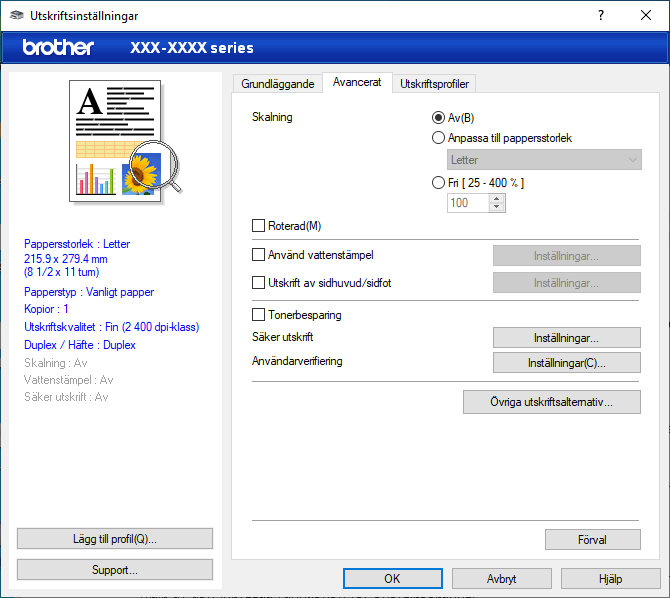
- Skalning
- Välj dessa alternativ om du vill förstora eller förminska storleken på sidorna i dokumentet.
-
- Anpassa till pappersstorlek
- Välj det här alternativet om du vill förstora eller förminska dokumentsidorna till en viss pappersstorlek. När du väljer det här alternativet får du välja pappersstorlek i en rullgardinsmeny.
- Fri [ 25 - 400 % ]
- Välj det här alternativet om du manuellt vill förstora eller förminska dokumentsidorna. När du väljer det här alternativet anger du ett värde i fältet.
- Roterad
- Välj det här alternativet om du vill rotera den utskrivna bilden 180 grader.
- Använd vattenstämpel
- Välj det här alternativet om du vill skriva ut en logotyp eller en text på dokumentet som en vattenstämpel. Välj en förhandsinställd vattenstämpel, lägg till en ny vattenstämpel eller använd en bildfil som du själv har skapat.
- Utskrift av sidhuvud/sidfot
- Välj det här alternativet om du vill skriva ut datum, tid och användarens inloggningsnamn på dokumentet.
- Tonerbesparing
- Välj denna funktion för att bevara toner genom att använda mindre toner vid utskrift av dokument, utskriften går fortfarande att läsa men trycket blir ljusare.
- Säker utskrift
- Den här funktionen ser till att konfidentiella eller känsliga dokument inte skrivs ut förrän du angett ett lösenord i maskinens kontrollpanel.
- Administratör
- Den här funktionen låter dig ändra administratörens lösenord och begränsa olika utskriftsfunktioner.
- Användarverifiering
- Den här funktionen gör att du kan bekräfta begränsningarna för varje användare.
- Utmatningsfack (endast tillgängligt för vissa modeller)
- Välj detta utmatningsfack för utskrivna sidor.
- Övriga utskriftsalternativ-knapp
-
- Vilolägestid
- Välj det här alternativet för att maskinen ska ställas in i viloläge genast efter utskrift.
- Makro/flöde
- Välj den här funktionen för att skriva ut ett elektroniskt formulär (makro/strömning), som du har lagrat i maskinens minne, som ett överlägg på utskriftsjobbet.
- Förbättra utskriftskvaliteten
- Välj det här alternativet om du vill minska mängden böjda papper och förbättra tonerfixeringen.
- Hoppa över tom sida
- Välj det här alternativet om du vill tillåta att skrivardrivrutinen automatiskt identifierar tomma sidor och utesluter dem från utskriften.
- TrueType-läge
-
- Läge
- Välj hur teckensnitt bearbetas för utskrift.
- Använd TrueType skrivarteckensnitt(endast tillgängligt för vissa modeller)
- Välj om du vill använda inbyggda teckensnitt för bearbetning av teckensnitt.
- Miljöinställningar
- Välj detta alternativ för att minska buller vid utskrift.
Var den här sidan till din hjälp?



